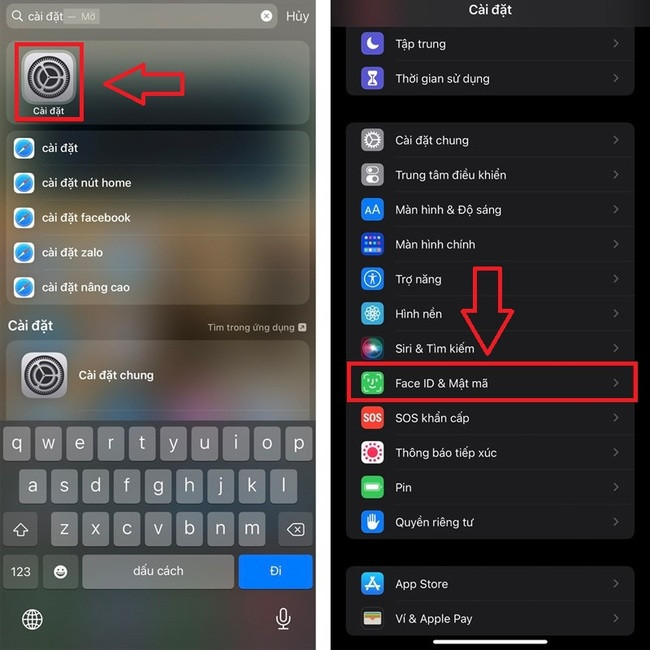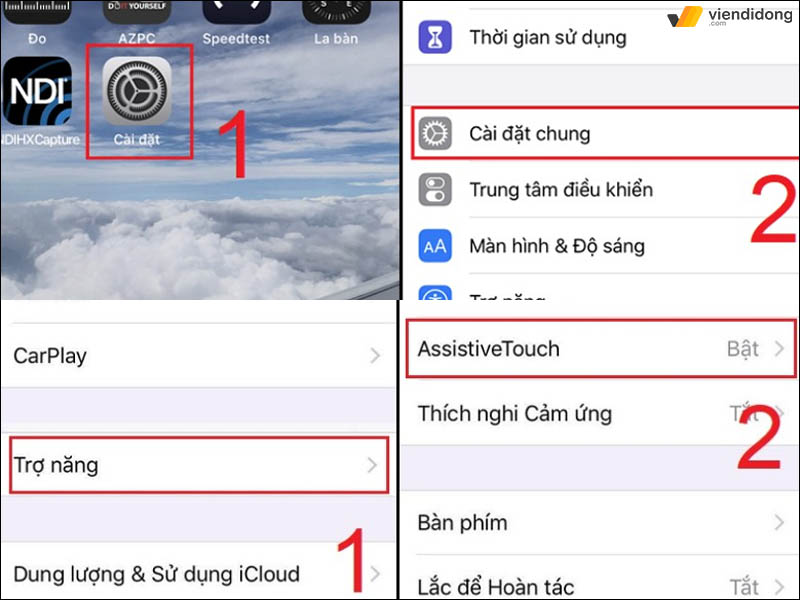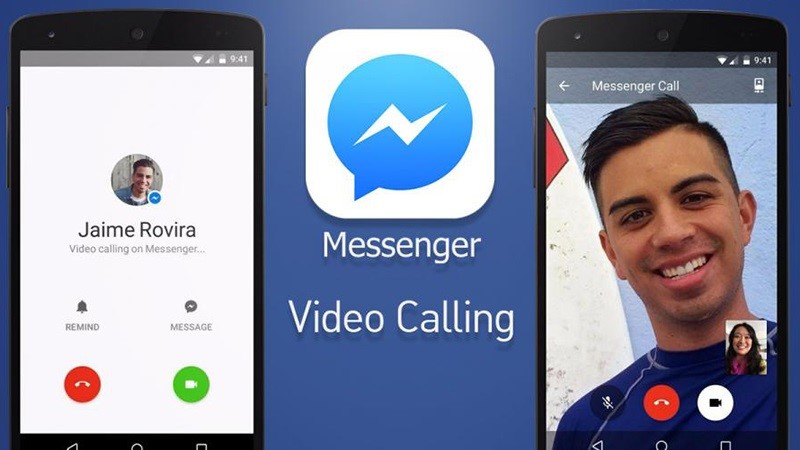Hướng dẫn sử dụng dữ liệu di động 3G trên điện thoại đơn giản nhưng hiệu quả. Bài viết này sẽ chỉ cho bạn cách bật, tắt 3G trên các dòng điện thoại Android và iPhone một cách chi tiết. Cùng khám phá nhé!
1. Mạng 3G là gì?
Mạng 3G (Công nghệ thế hệ thứ ba) là tiêu chuẩn kỹ thuật di động thế hệ thứ ba. Nó cho phép truyền dữ liệu thoại như cuộc gọi, tin nhắn và các dữ liệu ngoại vi khác như tin nhắn, email, hình ảnh...Hãy xem bài viết Vận dụng kiến thức về mạng di động 2G, 3G và 4G để hiểu sâu hơn về mạng 3G!
 Khám phá ý nghĩa của Mạng 3G
Khám phá ý nghĩa của Mạng 3G2. Ưu điểm của việc sử dụng dữ liệu di động
Việc sử dụng dữ liệu di động cho phép bạn truy cập Internet mọi lúc mọi nơi, miễn là bạn có tín hiệu và tài khoản đăng ký 3G. Kết nối lại cũng rất thuận tiện và nhanh chóng.
 Các ưu điểm của việc sử dụng dữ liệu di động
Các ưu điểm của việc sử dụng dữ liệu di động3. Hướng dẫn cách bật, tắt 3G trên iPhone
Các phương pháp dưới đây có thể thực hiện trên mọi dòng iPhone, bao gồm cả các mẫu mới như iPhone 14, iPhone 14 Plus, iPhone 14 Pro, iPhone 14 Pro Max.
Bật 3G trên iPhone thông qua Trung tâm kiểm soát
Phương thức 1: Vuốt từ phía dưới màn hình lên để mở Trung tâm Kiểm soát > Nhấn vào biểu tượng mạng di động để kích hoạt 3G (hình biểu tượng sóng thu tín hiệu).
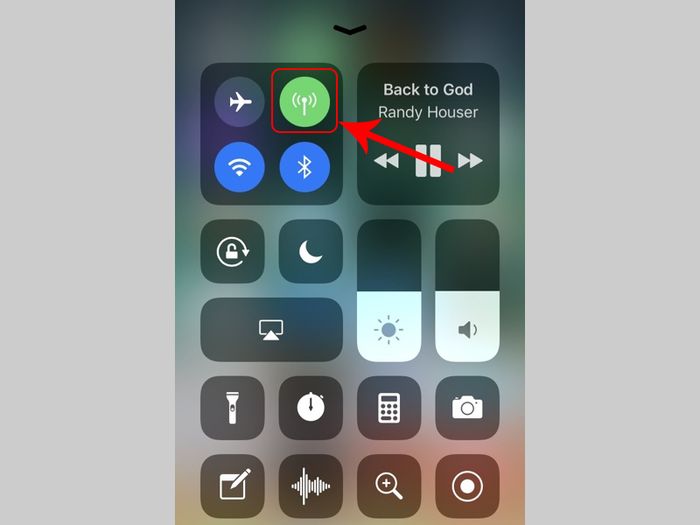 Nhấn vào biểu tượng mạng di động để bật 3G
Nhấn vào biểu tượng mạng di động để bật 3GPhương thức 2: Bấm vào nút Home ảo > Chọn Trung tâm Kiểm soát > Nhấn vào biểu tượng mạng di động để kích hoạt 3G (hình biểu tượng sóng thu tín hiệu).
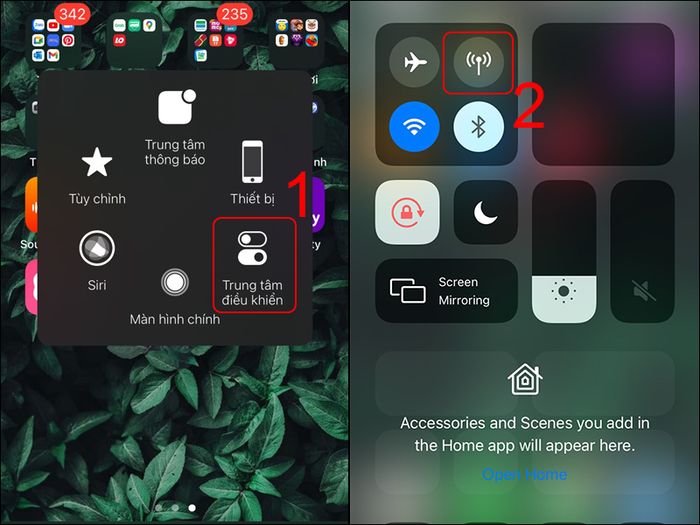 Chọn Trung tâm Kiểm soát và nhấn vào biểu tượng mạng di động để bật 3G
Chọn Trung tâm Kiểm soát và nhấn vào biểu tượng mạng di động để bật 3GBước 1: Vuốt từ dưới màn hình lên để mở Trung tâm Kiểm soát > Chọn biểu tượng mạng di động để tắt 3G (hình biểu tượng sóng thu tín hiệu).
Chọn biểu tượng mạng di động để tắt 3G
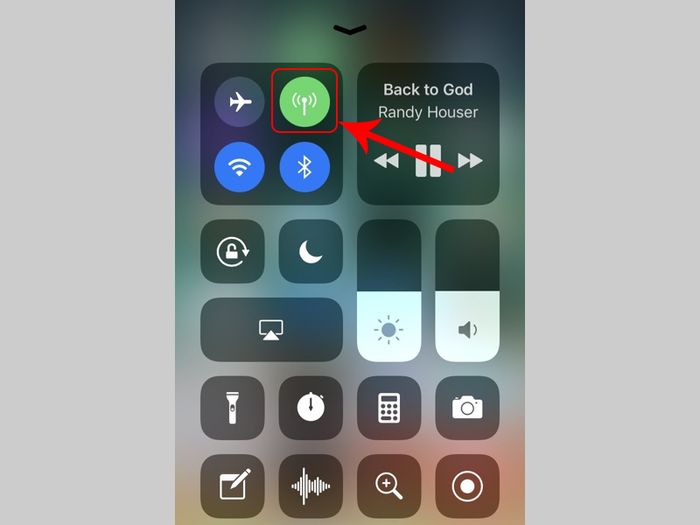 Chọn vào biểu tượng mạng di động để tắt 3G
Chọn vào biểu tượng mạng di động để tắt 3GBước 2: Nhấn vào nút Home ảo > Chọn Trung tâm Kiểm soát > Chọn biểu tượng mạng di động để tắt 3G (hình biểu tượng sóng thu tín hiệu).
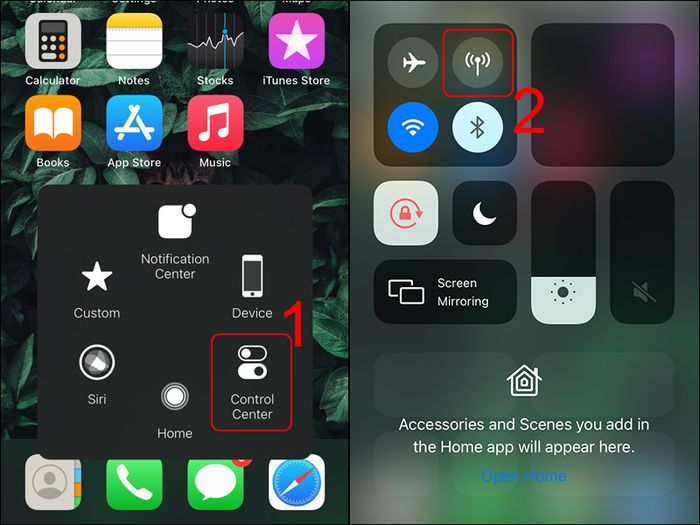 Chọn Trung tâm Kiểm soát và nhấn vào biểu tượng mạng di động để tắt 3G
Chọn Trung tâm Kiểm soát và nhấn vào biểu tượng mạng di động để tắt 3GBước 1: Mở Cài đặt > Chọn Di động > Kéo sang phải để bật Dữ liệu di động.
Chọn Di động và bật Dữ liệu di động
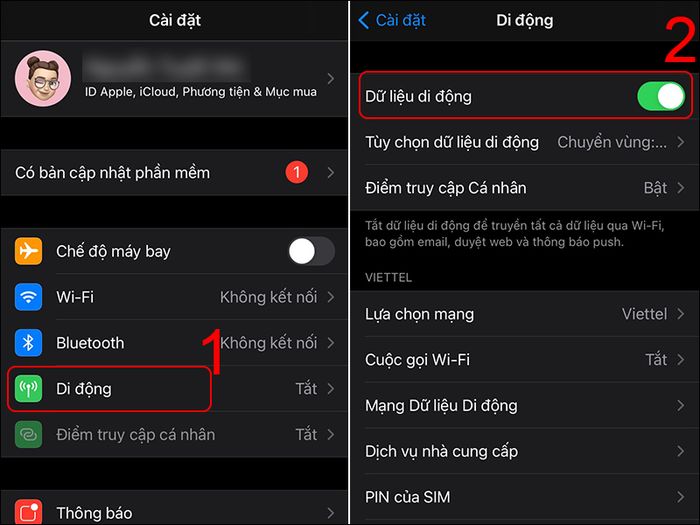 Bước 2: Chọn Loại mạng di động > Chọn 3G.
Bước 2: Chọn Loại mạng di động > Chọn 3G. Bước 2: Để đảm bảo kết nối mạng 3G thành công, hãy chọn Tùy chọn mạng di động và nhập thông tin của nhà mạng bạn như sau:
- VinaPhone: APN: m3-world, Tên đăng nhập: mms, Mật khẩu: mms.
- Mobifone: APN: m-wap, Tên đăng nhập: mms, Mật khẩu: mms.
- Viettel: APN: v-internet, Tên đăng nhập: (để trống), Mật khẩu: (để trống).
- Vietnamobile: APN: Internet, Tên đăng nhập: (để trống), Mật khẩu: (trống).
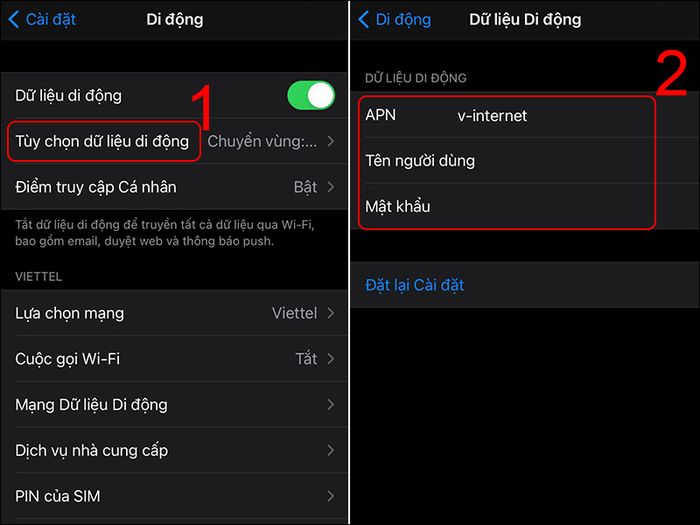 Chọn Tùy chọn mạng di động và điền thông tin nhà mạng bạn đang sử dụng
Chọn Tùy chọn mạng di động và điền thông tin nhà mạng bạn đang sử dụngCách tắt 3G trên iPhone trong Cài đặt
Bạn vào Cài đặt, chọn Di động > Gạt sang trái để tắt Dữ liệu di động.
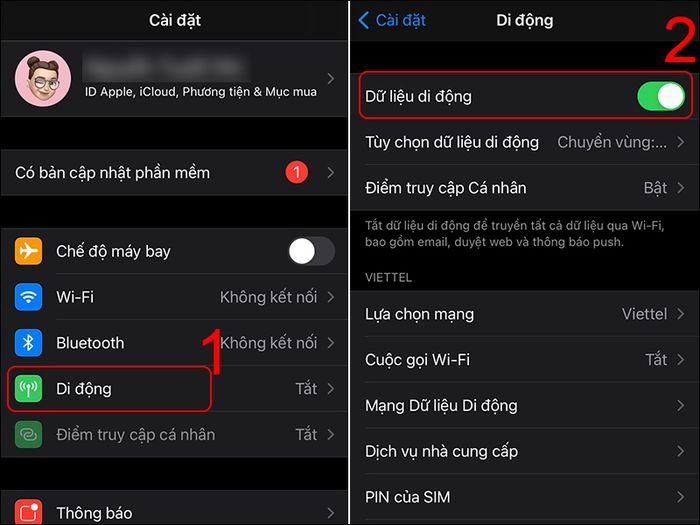 Chọn Di động và vô hiệu hóa Dữ liệu di động
Chọn Di động và vô hiệu hóa Dữ liệu di động4. Cách bật, tắt 3G trên điện thoại Samsung
Bước 1: Mở Cài đặt > Chọn Kết nối.
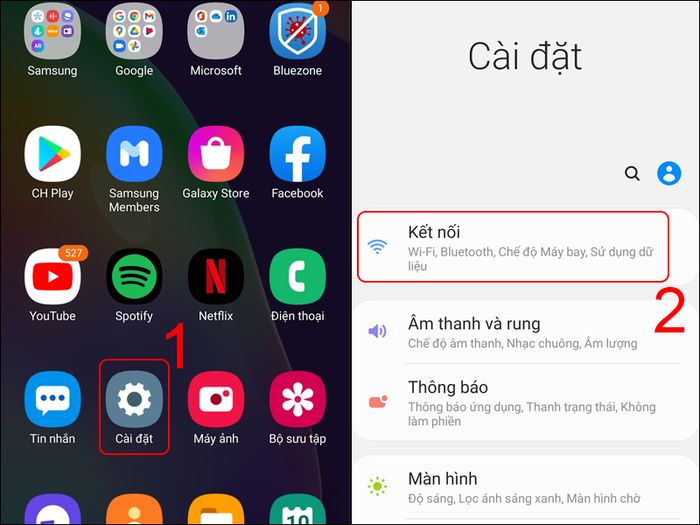 Mở Cài đặt và chọn Kết nối
Mở Cài đặt và chọn Kết nốiBước 2: Chọn Sử dụng dữ liệu > Kéo sang phải để bật Dữ liệu di động hoặc kéo sang trái để tắt Dữ liệu di động.
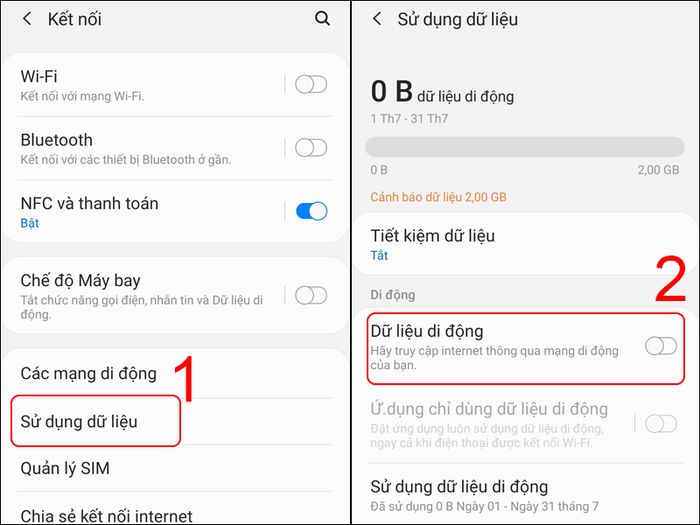 Chọn Sử dụng dữ liệu và bật hoặc tắt Dữ liệu di động
Chọn Sử dụng dữ liệu và bật hoặc tắt Dữ liệu di độngMời bạn tham khảo bài viết Hướng dẫn 4 bước bật, tắt 3G trên điện thoại Samsung để hiểu rõ hơn nhé!
5. Cách bật, tắt 3G trên điện thoại OPPO
Bước 1: Mở Cài đặt > Chọn SIM và mạng di động.
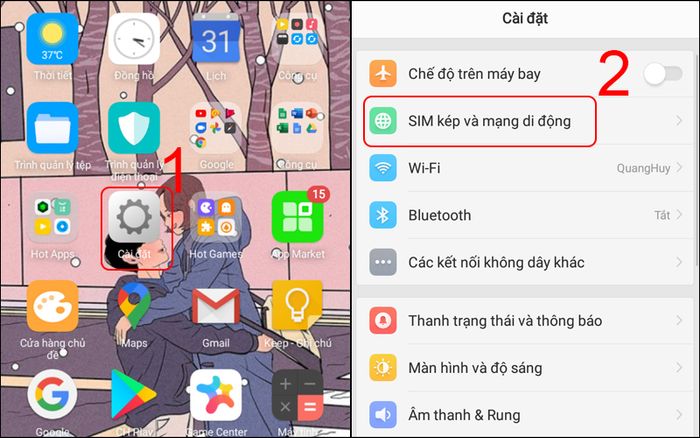 Mở Cài đặt, chọn SIM và mạng di động
Mở Cài đặt, chọn SIM và mạng di độngBước 2: Chọn loại SIM bạn muốn sử dụng > Kéo sang phải để bật Dữ liệu di động hoặc kéo sang trái để tắt Dữ liệu di động.
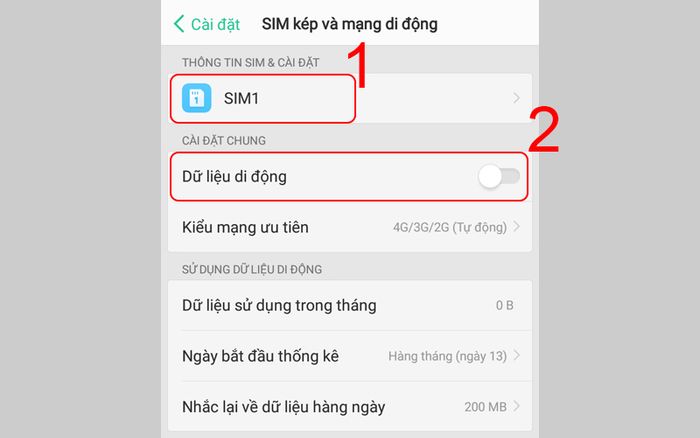 Chọn loại SIM và bật/tắt Dữ liệu di động
Chọn loại SIM và bật/tắt Dữ liệu di độngMời bạn tham khảo bài viết Hướng dẫn cách kích hoạt 3G trên OPPO F1S một cách nhanh chóng để nhận hướng dẫn chi tiết.
6. Cách bật, tắt 3G trên điện thoại Xiaomi
Bước 1: Vào Cài đặt > Chọn Thẻ SIM & mạng di động > Chọn tên SIM muốn kết nối dữ liệu.
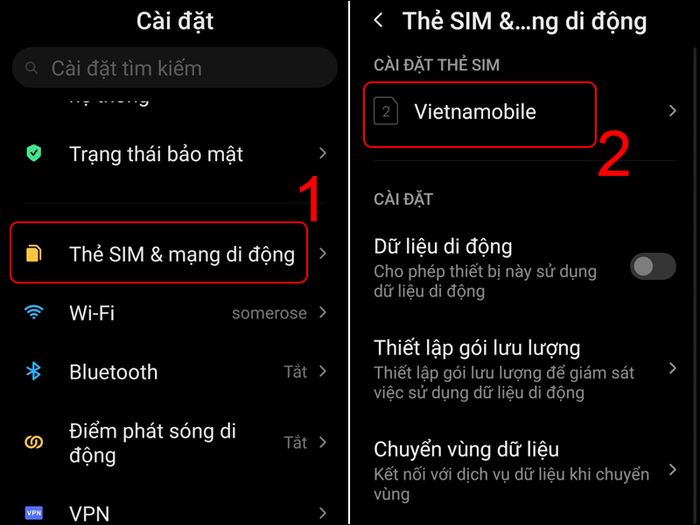 Chọn Thẻ SIM & mạng di động và chọn tên SIM muốn kết nối dữ liệu
Chọn Thẻ SIM & mạng di động và chọn tên SIM muốn kết nối dữ liệuBước 2: Lựa chọn Loại mạng ưu tiên > Chọn Ưu tiên 3G.
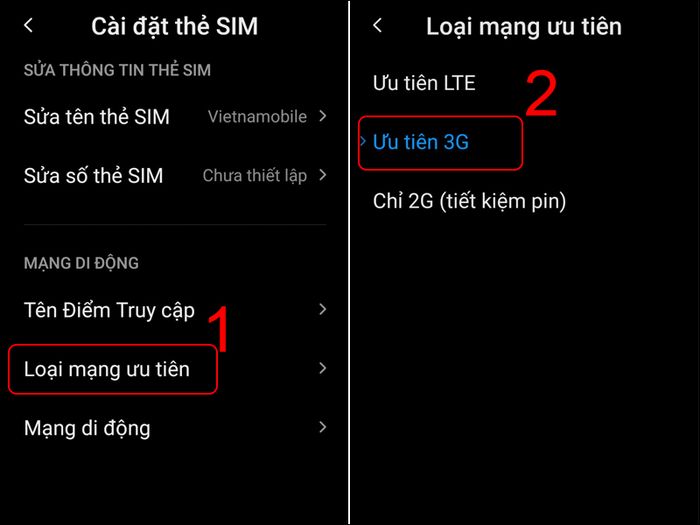 Lựa chọn Loại mạng ưu tiên và chọn Ưu tiên 3G
Lựa chọn Loại mạng ưu tiên và chọn Ưu tiên 3GBước 3: Vuốt sang phải để kích hoạt Dữ liệu di động hoặc vuốt sang trái để tắt Dữ liệu di động.
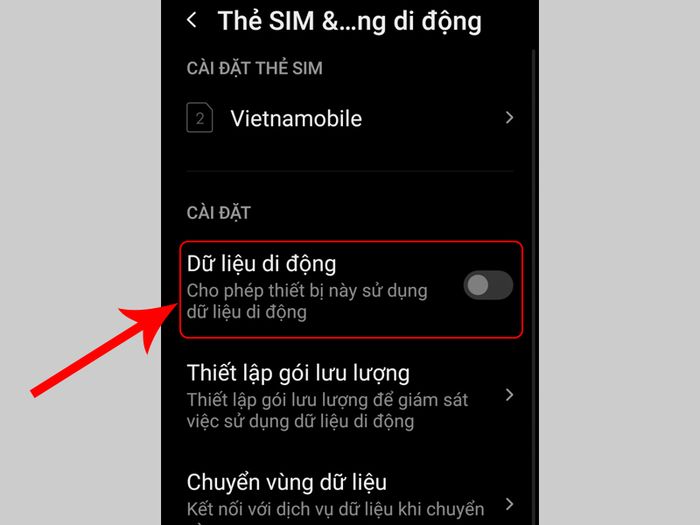 Kích hoạt hoặc tắt Dữ liệu di động
Kích hoạt hoặc tắt Dữ liệu di độngMời bạn đọc bài viết Hướng dẫn bật 3G trên Xiaomi Redmi Note 4 một cách đơn giản, nhanh chóng để biết thêm chi tiết.
7. Bật, tắt 3G trên điện thoại Vivo
Bước 1: Mở Cài đặt > Chọn Mạng di động (Mobile network).
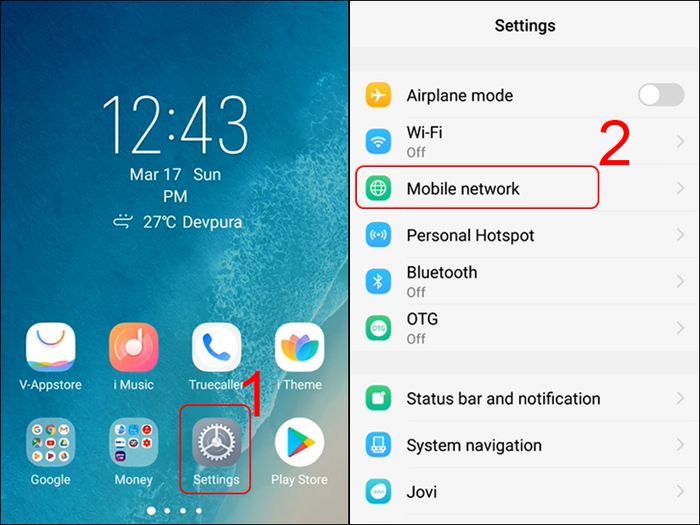 Mở Cài đặt và chọn Mạng di động
Mở Cài đặt và chọn Mạng di độngBước 2: Kéo sang phải để bật Dữ liệu di động hoặc kéo sang trái để tắt Dữ liệu di động.
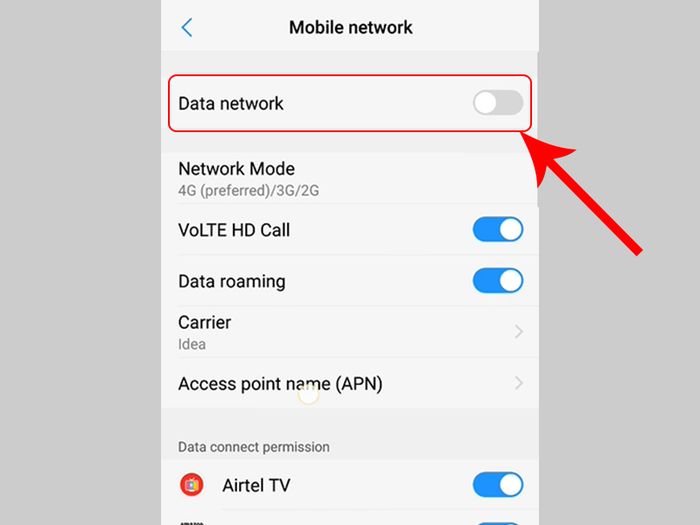 Bật hoặc tắt Mạng di động
Bật hoặc tắt Mạng di độngMời bạn đọc bài viết Cách thiết lập 3G trên Vivo Y53 một cách đơn giản và hiệu quả nhất để hiểu rõ hơn nhé!
Khám phá ngay Siêu Phẩm 2022 iPhone 14 series với các Model: iPhone 14, iPhone 14 Plus, iPhone 14 Pro, iPhone 14 Pro Max mới nhất, cùng nhiều ƯU ĐÃI và KHUYẾN MÃI hấp dẫn.
8. Những thắc mắc phổ biến
Tại sao iPhone không kết nối được 3G?
Trả lời: Lỗi không kết nối 3G trên iPhone có thể do SIM bị lỗi mạng, vùng phủ sóng không đủ hoặc iPhone bị khóa mạng.
Hãy xem bài viết này để biết lý do Tại sao iPhone không kết nối được 3G? Cách khắc phục hiệu quả, nhanh chóng để được hướng dẫn cách giải quyết nhé!
Khéo léo bật 4G cho iPhone
Trả lời: Bật chế độ 4G trên iPhone đơn giản chỉ cần làm theo các bước sau:
Bước 1: Mở Cài đặt > Chọn Di động.
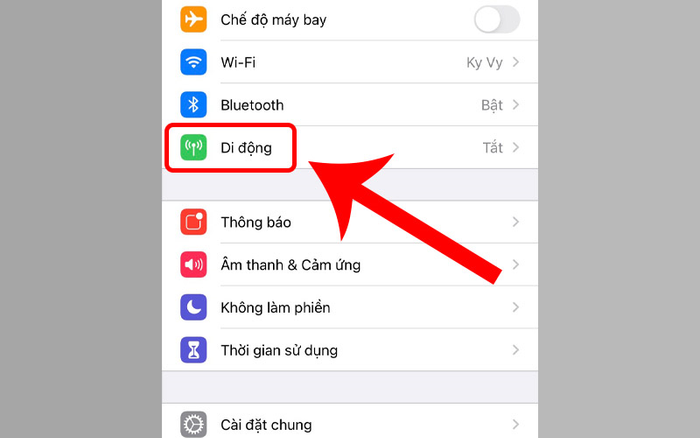 Chọn mục Di động
Chọn mục Di độngBước 2: Chọn Cài đặt dữ liệu di động.
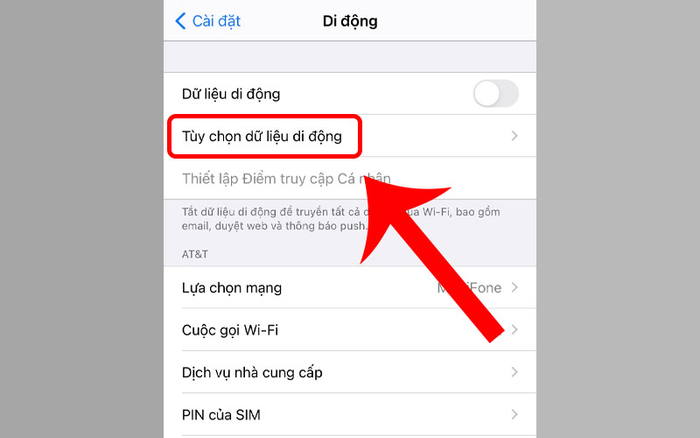 Nhấn vào Cài đặt dữ liệu di động
Nhấn vào Cài đặt dữ liệu di độngBước 3: Chọn Thiết lập dữ liệu thoại.
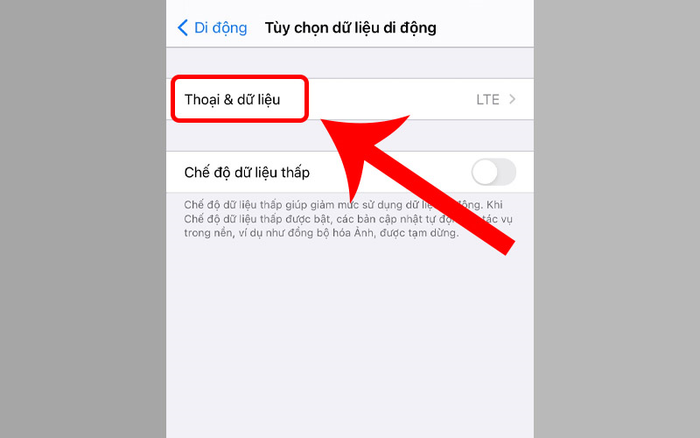 Nhấn vào Thiết lập dữ liệu thoại
Nhấn vào Thiết lập dữ liệu thoạiBước 4: Chọn Cài đặt LTE để bật mạng 4G trên iPhone.
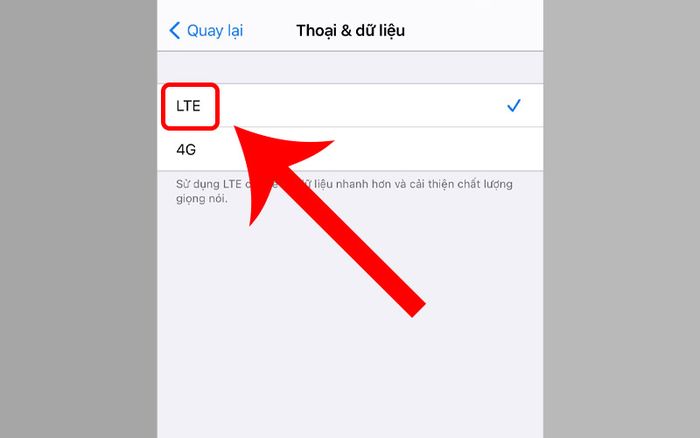 Chọn Cài đặt LTE
Chọn Cài đặt LTEBước 5: Bật/tắt dữ liệu di động bằng cách mở Trung tâm kiểm soát trên iPhone > Nhấn vào biểu tượng dữ liệu di động.
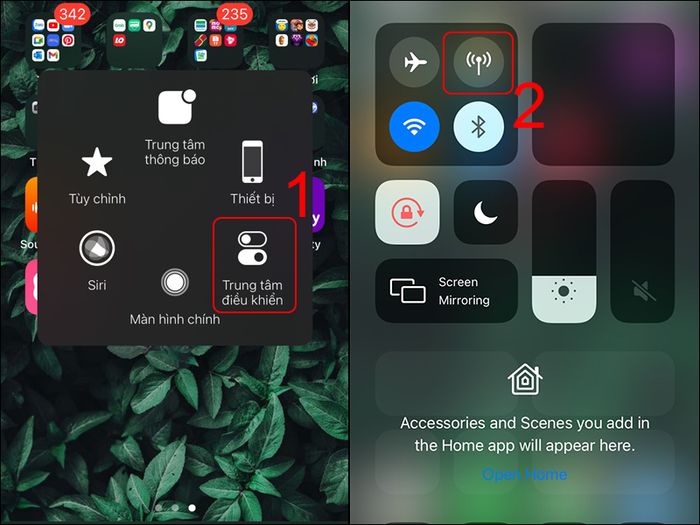 Mở Trung tâm kiểm soát và chọn biểu tượng dữ liệu di động
Mở Trung tâm kiểm soát và chọn biểu tượng dữ liệu di độngXem hướng dẫn chi tiết về cách bật và kích hoạt mạng 4G trên iPhone tại Mytour.
Các mẫu iPhone đang được bán tại MytourBài viết đã hướng dẫn đầy đủ và cụ thể cách bật/ tắt 3G trên iPhone và điện thoại Android rồi đúng không? Cảm ơn quý vị đã theo dõi và hẹn gặp lại trong những bài viết tiếp theo!